Jak usunąć punkty przywracania systemu w systemie Windows 10
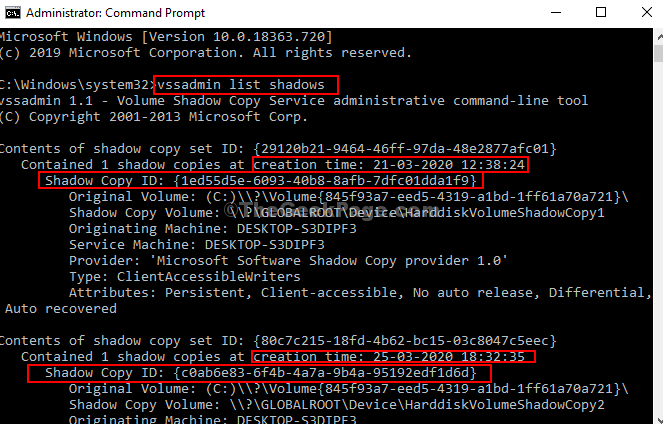
- 1056
- 265
- Tacjana Karpiński
Za każdym razem, gdy instalujesz aktualizację systemu Windows lub nowy sterownik urządzenia, system Windows 10 automatycznie tworzy punkt przywracania. Pomaga to cofnąć zmiany systemu i wrócić do poprzedniego stanu systemu, jeśli system Windows 10 stanie się niepewny.
Lepiej jednak mieć niewiele punktów przywracania systemu, ponieważ więcej niż jeden punkt przywracania może zjeść dużo miejsca na dysku. Jeśli więc komputer działa dobrze, nie ma sensu, aby wiele punktów przywracania. Jak więc usunąć więcej niż jeden system przywracania systemu w systemie Windows 10? Oto, jak możesz.
Spis treści
- Metoda 1: Jak usunąć więcej niż jeden system przywracania punktów w systemie Windows 10 za pomocą ochrony systemu
- Metoda 2: Jak usunąć więcej niż jeden system przywracania punktów w systemie Windows 10 za pomocą czyszczenia dysku
- Metoda 3: Jak usunąć indywidualne punkty przywracania w systemie Windows 10 za pomocą wiersza polecenia
Metoda 1: Jak usunąć więcej niż jeden system przywracania punktów w systemie Windows 10 za pomocą ochrony systemu
Krok 1: Naciskać Klucz Windows + R razem na klawiaturze, aby otworzyć Uruchomić Box, Typ SystemPropeTieSprotection w pudełku i uderz Wchodzić.
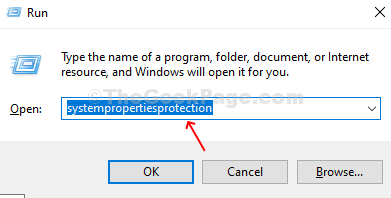
Krok 2: Pod Ochrona zakładka w Właściwości systemu okno, wybierz dysk z miejsca, w którym chcesz usunąć system systemu i kliknij Skonfiguruj przycisk.
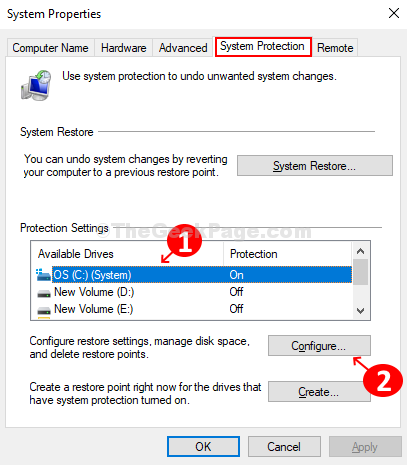
Krok 3: W następnym oknie kliknij Usuwać przycisk. Kliknij Kontynuować W montorze, który pojawia się obok, aby potwierdzić usunięcie punktów przywracania systemu.
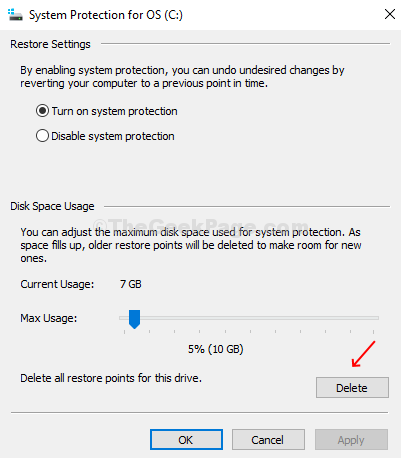
Metoda 2: Jak usunąć więcej niż jeden system przywracania punktów w systemie Windows 10 za pomocą czyszczenia dysku
Krok 1: Naciskać Klucz Windows + R Klucz razem, aby otworzyć uruchomić.
Krok 2: - Napisz CleanMgr w tym.
Krok 3 - Kliknij OK.
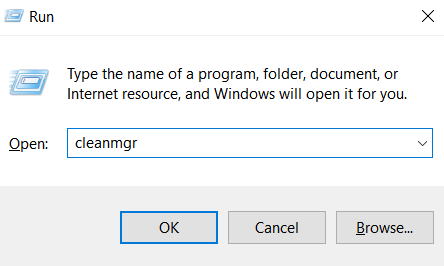
Krok 4: Otwiera Czyszczenie dysku okno. Kliknij na Oczyść pliki systemowe przycisk.
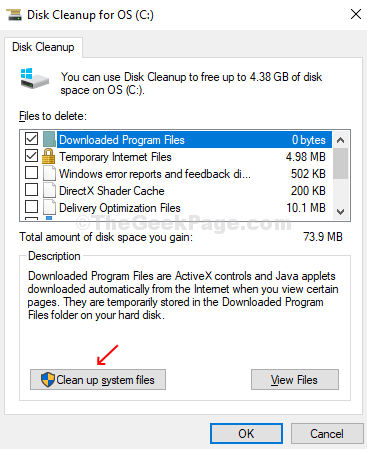
Krok 5: W następnym oknie zobaczysz nową kartę, Więcej możliwości. Kliknij tę kartę i poniżej Przywracanie systemu i kopie cienia opcja, kliknij Posprzątać przycisk.
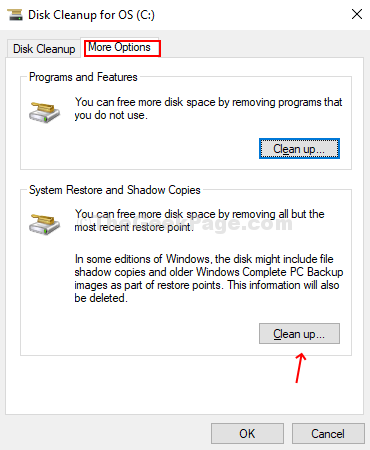
Krok 6: Otworzy monit o potwierdzenie. Kliknij Usuwać przycisk na tym monicie i wszystkie punkty przywracania systemu systemu Windows 10 są usunięte, z wyjątkiem najbardziej bieżących.
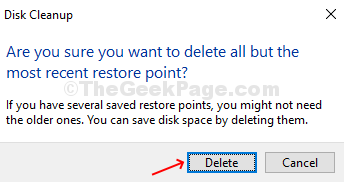
Metoda 3: Jak usunąć indywidualne punkty przywracania w systemie Windows 10 za pomocą wiersza polecenia
Krok 1: Kliknij Okna Ikona, typ Wiersz polecenia w Pole wyszukiwania, Kliknij prawym przyciskiem myszy wynik i kliknij Uruchom jako administrator otworzyć Wiersz polecenia z prawami administracyjnymi.
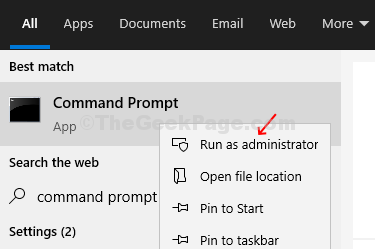
Krok 2: Wprowadź poniższe polecenie i naciśnij Wchodzić Aby podnieść listę wszystkich punktów przywracania systemu utworzonych dla wszystkich napędów w systemie.
VSSADMIN LIST CHĘDZI
Uważaj na Data utworzenia I Identyfikator kopii cienia dla indywidualnych punktów przywracania systemu.
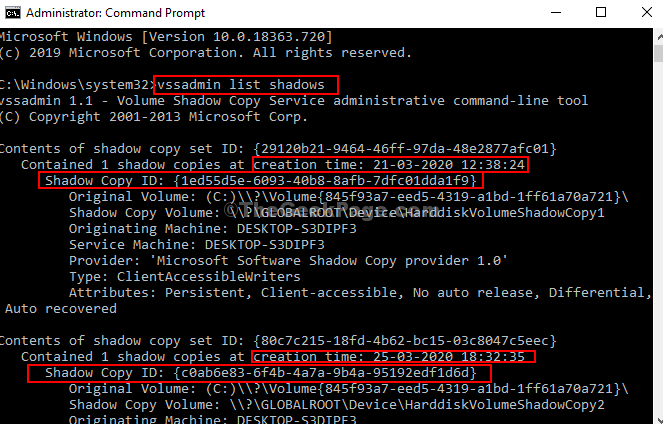
Krok 3: Teraz, aby usunąć dowolny punkt przywracania systemu, wykonaj poniższe polecenie i naciśnij Wchodzić.
VSSADMIN Usuń cienie /shadow = shadow copy id
Wchodzić Y dla tak, aby potwierdzić, a kopia cienia dla tego konkretnego punktu przywracania systemu jest usunięta.
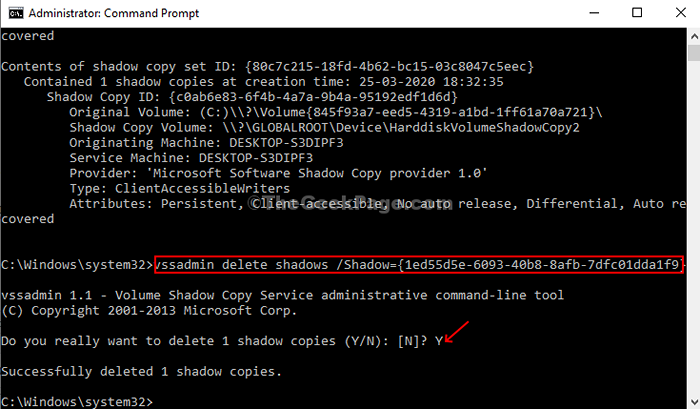
*Notatka: Aby usunąć wszystkie punkty przywracania systemu, wprowadź poniższe polecenie i naciśnij Wchodzić.
vssadmin usuń cienie /wszystkie
To wszystko i skończyłeś!
- « Napraw błąd NeterR_CERT_INVALID w Google Chrome
- Usługa nie odpowiedziała na kod błędu żądania uruchomienia lub kontroli 1053 w systemie Windows 10 »

